Cara Mengembalikan Windows Photo Viewer di Windows 11
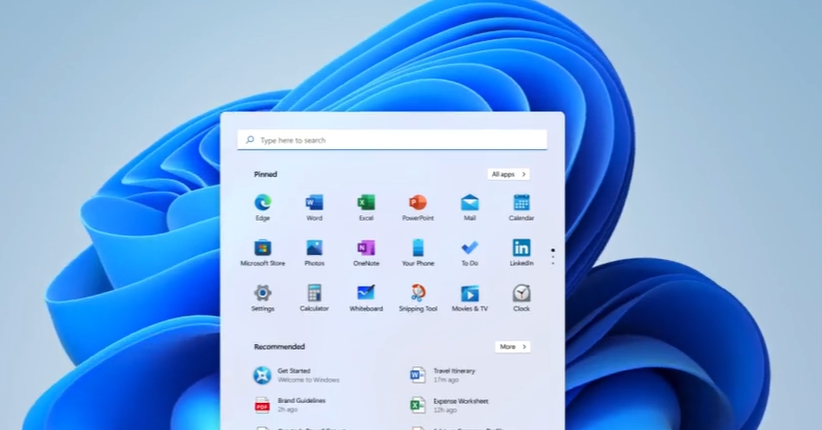
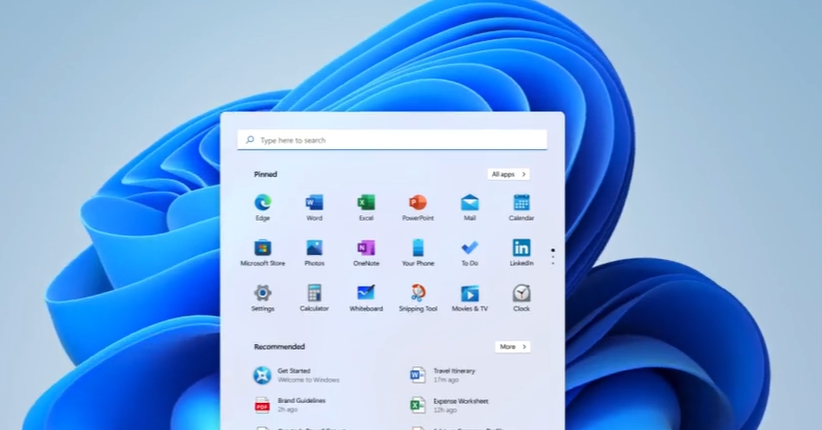
JAKARTA, iNews.id – Cara mengembalikan Windows Photo Viewer sangat mudah. Jika tidak terbiasa menggunakan aplikasi Photos, Anda bisa menggunakan cara mengembalikan Windows Photo Viewer di Windows 11 pada artikel ini.
Windows Photo Viewer sudah tidak menjadi aplikasi bawaan sejak Windows 10 rilis. Kini Windows 11 juga tidak menggunakan aplikasi penampil foto tersebut sebagai aplikasi default.

Microsoft mengganti Windows Photo Viewer dengan Photos yang diklaim dapat memberikan lebih banyak fitur-fitur canggih dan pengalaman baru bagi pengguna. Namun sebagian pengguna ternyata masih merasa nyaman menggunakan Windows Photo Viewer dibandingkan dengan aplikasi Photos.
Oleh karena itu, Anda yang tidak ingin menggunakan aplikasi Photos sebagai penampil foto default di perangkat bisa menerapkan cara mengembalikan Windows Photo Viewer di Windows 11 berikut ini.
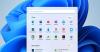
1. Download Registry Files (link: https://winaero.com/downloads/2021/07/win11_photo_viewer.zip?amp) dan kamu akan mendapatkan dua file dengan nama Enable Classic Photo
2. Viewer dan Disable Classic Photo Viewer dalam format ZIP.

3. Pindahkan ekstrak file tersebut ke folder tertentu.
4. Double klik pada file Enable Classic Photo Viewer.

5. Windows Photo Viewer pun sudah ter-install di perangkat.
6. Setelah Windows Photo Viewer ter-install, kamu bisa mengatur aplikasi tersebut agar menjadi aplikasi penampil foto default di komputermu dengan cara berikut ini.
Melalui File Explorer
1. Buka menu File Explorer.
2. Pilih foto yang hendak dibuka lalu double klik pada foto tersebut.
3. Klik Windows Photo Viewer.
4. Lalu centang kotak dialog Always use this app to open .jpg files.
Cara tersebut bisa diulangi pada file yang berkestensi .png, .jpeg, .bmp, atau format lain untuk file gambar.
Melalui menu Settings
1. Buka menu Settings atau tekan tombol Win + I pada keyboard secara bersamaan.
2. Pilih opsi Apps.
3. Pilih opsi Default apps.
4. Pilih opsi Windows Photo Viewer.
5. Klik format file yang ingin ditampilkan secara otomatis melalui Windows Photo Viewer.
Itulah cara mengembalikan Windows Photo Viewer di Windows 11 yang tentu sangat saja mudah diaplikasikan.
Editor: Dini Listiyani